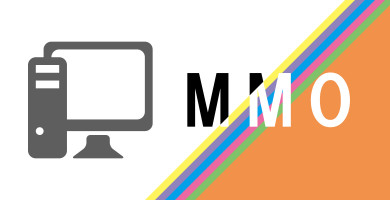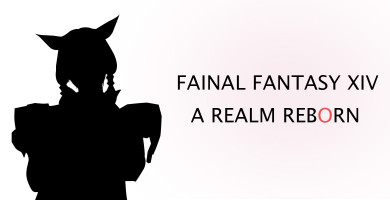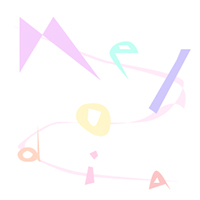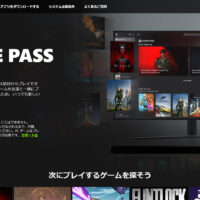撮影場所:東ラノシア ワインポート近く。
使用ツール:Adobe Photoshop CS6
元画像はこちら↓

ぼかしは偉大ですね。
尻尾と衣服が重なって違和感があったので、ブラシで外に出ているように見せてます。
前回の加工と同じで、今回も自身が強調したい所にペンタブで影を付けたり濃淡を分けていたりしますが、変に拘らなくても簡単簡潔に一工夫加えるだけでも、画像を多少リッチに魅せることも出来ます。
参考画像はこちら↓

ちょこっとレイヤーを追加して、効果を付け加えたのがこちら↓

ちょっと分かりづらいかも知れませんが、皮膚の色、チークとかが多少メリハリが付いたと思います。
この画像の編集はこんな感じに
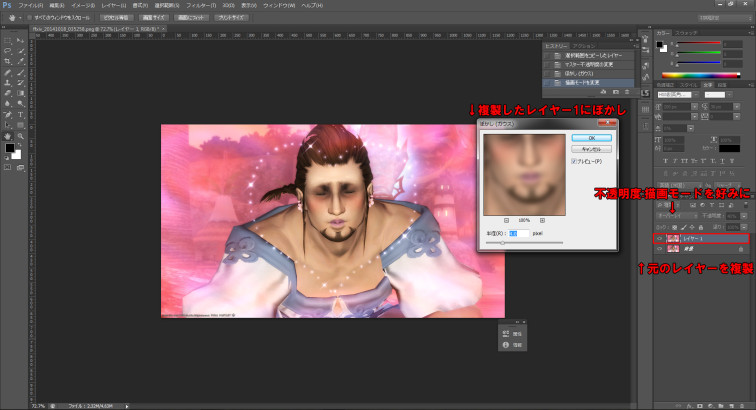
手順
1、まず加工したい画像を選択して開く
2、開いた画像は↑図の「背景」のように出てくるので、「背景」を選択してCtrl+Jか右クリックでレイヤーを複製等で作りましょう。(複製出来たらなんでもok)
3、複製したレイヤーに対し、上部メニューの「フィルター」→ぼかし→ほかし(ガウス)を選択
4、今回ぼかした値は半径4pxになります。お好みで調節を。
5、後は不透明度の調整、描画モードの選択でお好みの調整に(今回は描画モード「オーバーレイ」、不透明度「40%」になってます。)
これで、今回のヒルディブランドの完成となります。
画像加工する気はないけど文字等を入れて装飾したい!って事でしたら、現在オンライン上で画像の加工が出来たりしますので、「オンライン 画像編集」で、調べますと様々なサービスが利用できます。
多少のメリハリを付けるだけでも、画像が引き締まって見えたりするので、良かったらこの際一度試してみてください!
私がこうやって加工に目覚めたのも「言霊木霊」のブログを運営されている、木霊さんの影響が強いです。
「加工講座」等、大変参考になるのでご一読あれ。